时间:2019-05-09 14:51:02 作者:mingzhen 来源:系统之家 1. 扫描二维码随时看资讯 2. 请使用手机浏览器访问: https://m.xitongzhijia.net/xtjc/20190509/155224.html 手机查看 评论 反馈
暴风影音闪电版是一款非常好用的影视播放软件,又因为无广告广受欢迎,你知道暴风影音闪电版怎么优化画质的吗?接下来我们一起往下看看暴风影音闪电版提升整体画面的方法吧。
方法步骤
1、既然要进行视频播放时的画质优化, 当然是想要打开视频文件进行播放啦,大家可以在播放的时候暂停到某一个较为清晰的画面,从而方便用户自己在之后的设置中选择合适的画面质量效果,接着右键点击正在播放的画面,出现可点击的栏目之后,选择“画面”栏中的“画面设置”选项进行设置;
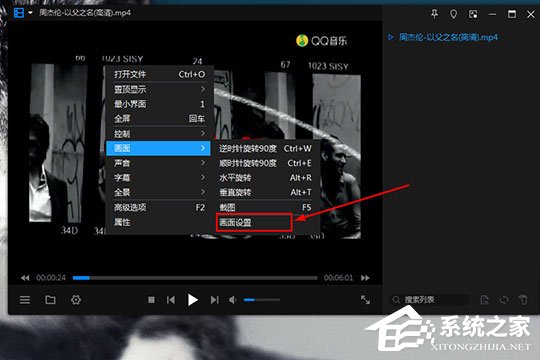
2、默认直接进入到画面的设置界面,用户可以在画质调节中,根据自己本身的视频文件类型选择明亮、柔和或复古的画质,当然如果你知道怎么调节效果使最佳的,也可以自己手动选择亮度、饱和度、对比度与色彩等数值;接着选择合适的画面显示比例,这个选项并不会对画面质量有太大的影响,所以这里就不再赘述了;
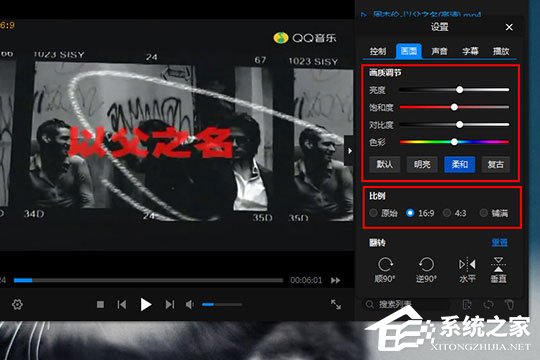
3、觉得画面还是不好怎么办?没关系,我们还有绝招呢,在“控制”设置中点击开启“画质提升”选项,你也可以在设置中对各类数值进行设置,虽然画质是非常重要的,但如果视频文件本身的分辨率太低,再怎么调节也是于事无补的,所以如果你想要体验极致高清的效果,还是要下载较为高清的视频才行。
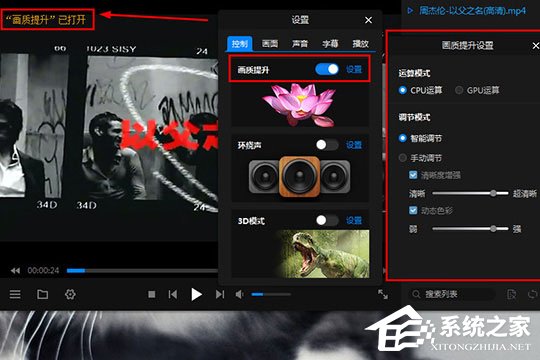
以上就是暴风影音闪电版怎么优化画质的全部内容,按照以上的方法操作,你就能轻松的掌握暴风影音闪电版提升整体画面的方法了。
发表评论
共0条
评论就这些咯,让大家也知道你的独特见解
立即评论以上留言仅代表用户个人观点,不代表系统之家立场